CGBoxの一部の記事にはアフィリエイト広告が含まれております。
【Live2D】色んな動作に使える!握りこぶしの作り方

こんにちは。
さて、今回は手を握る動作の作り方を解説していきたいと思います。
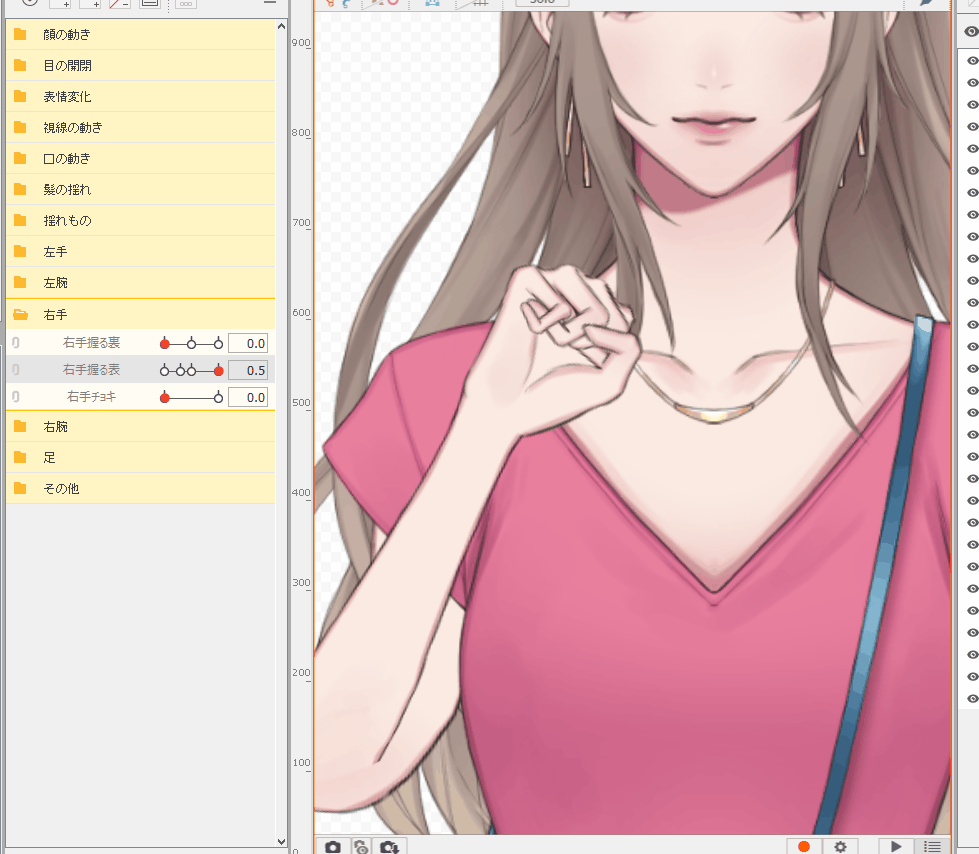
まずは指先までパーツ分けしよう!
手を握る動作を作るためには、指先までパーツ分けする必要があります。
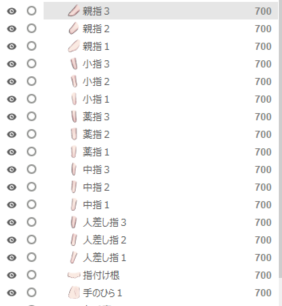
このように、すべての指を第一第二第三関節までパーツ分けしましょう。
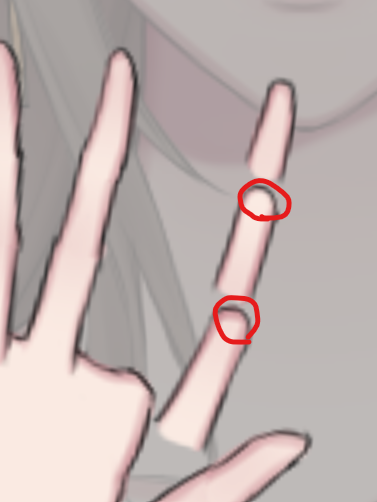
イラストで見るとこんな感じになります。
丸で囲っている部分は隠れていますが、ここもしっかりとこのように描きましょう。
ここを描かないと、動かしたときに関節を表現できなくなるので、このように黒い線で関節を描いてください。
動かした部分が関節になります。
Live2Dでデフォーマ構成を作る
イラストができたら、まずLive2Dでデフォーマ構成を作っていきます。
握る動作を作る場合、僕はこのように構成するのが良いと思います。
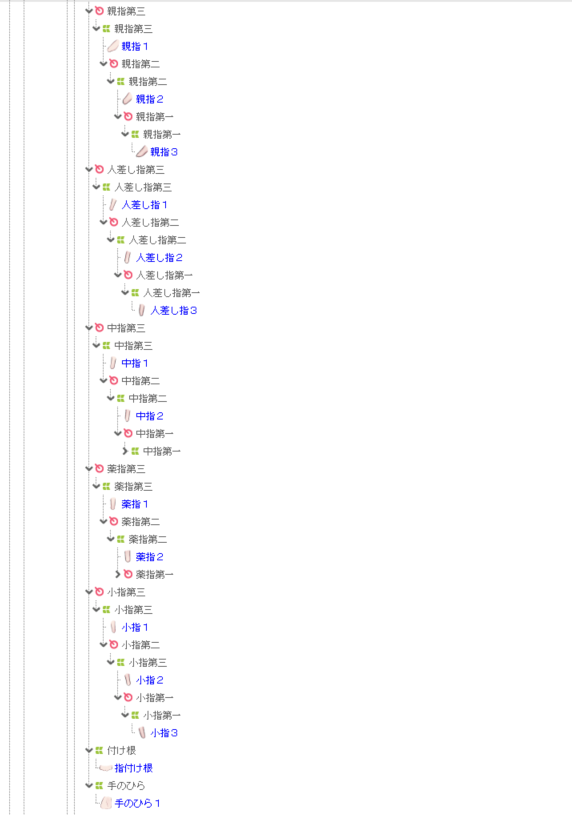
少し見にくいですが、このように第三→第二→第一と親子関係を作ると動かしやすくなります。
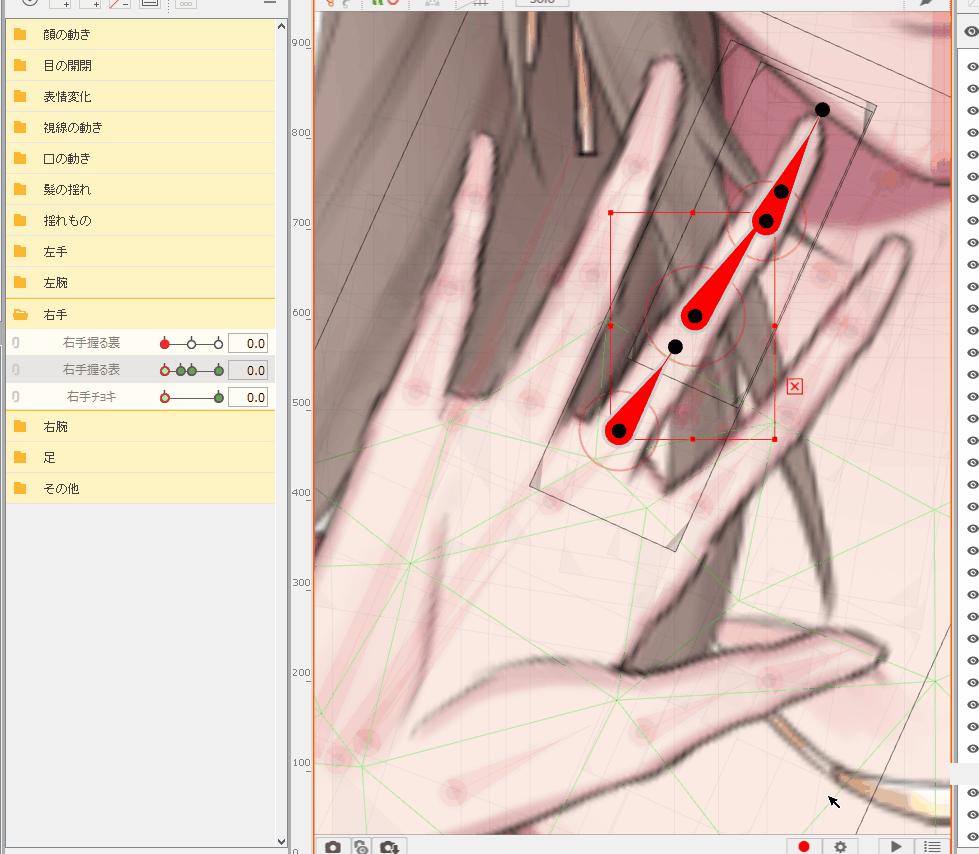
この親子関係でデフォーマ構成を作ると、このように関節ごとで動きを連動させることが可能になります。
こうすると、握る動作は簡単に作れるので、このデフォーマ構成がおすすめです。
各関節や回転→ワープの順番で

また、各関節は回転デフォーマ→ワープデフォーマの順番で親子関係を作りましょう。
こうすることで、回転の動きと細かい動きを同時に調整することが可能になります。
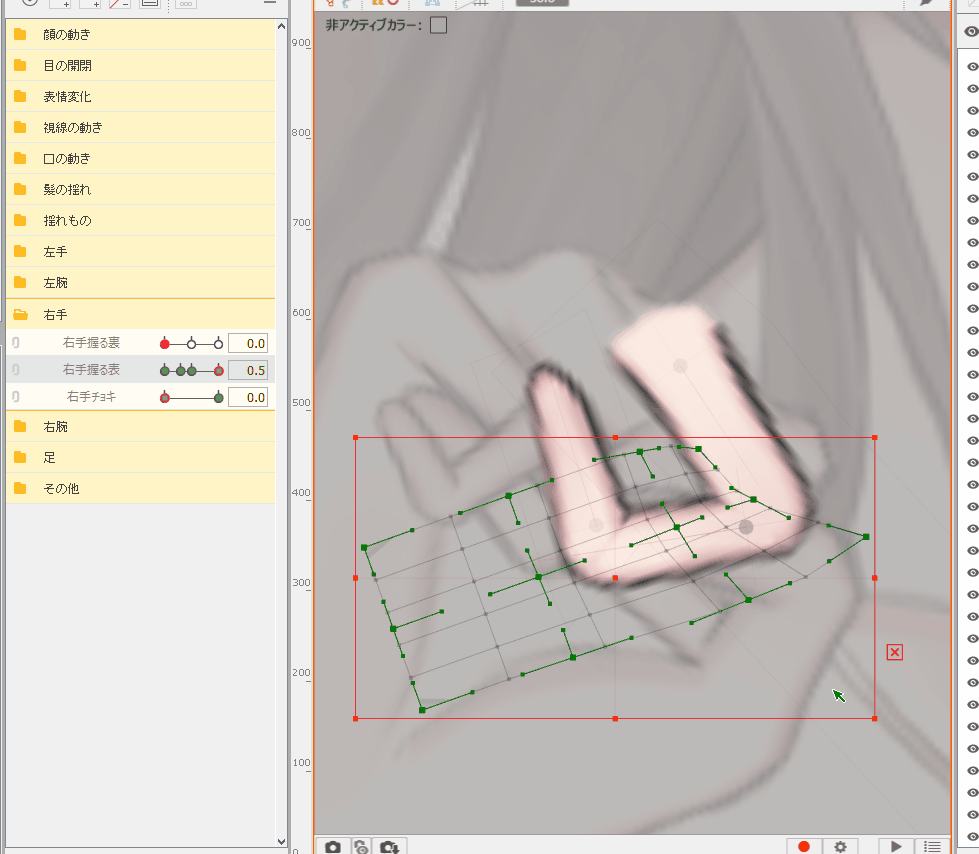
例えば、このように回転デフォーマで大まかに回転させた後、関節部分などはワープデフォーマで細かく調整が可能になります。
回転デフォーマだけだと、どうしても雑な作りになってしまいますので、子にワープデフォーマを配置するのがおすすめです。
描画順を整えよう
デフォーマ構成を整えたら、描画順を整えましょう。
僕の場合、以下のような描画順にしています。
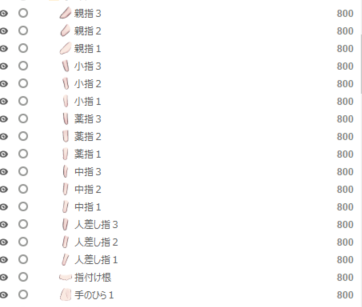
このように並べると、握ったときに以下のような形になります。

指の描画順としては以下のようになります
- 親指
- 小指
- 薬指
- 中指
- 人差し指
これは手の向きなどによって変わりますので、それぞれ設定しましょう。
今回のモデルのように、手のひらを見せた形の場合はこの描画順で問題ないかと思います。
握る動きを付けよう
ここまで来たら、後は動きを付けるだけです。
簡単に作り方の流れを解説していきます。
パラメータを用意しよう
先ほど作った、すべての指の回転デフォーマとワープデフォーマをパラメータに対応させます。
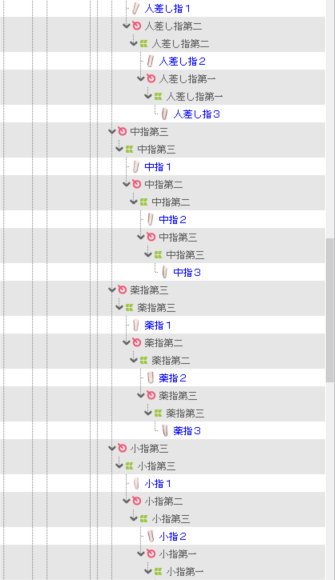
対応させたら、まず握った状態の形だけを作っていきます。
パラメータだったら2点に点を打って開いた形と握った形を作るといった感じですね。
![]()
丸で囲った2点で、形を作った後にパラメータを動かしてみて、特に違和感が強いところでパラメータを新しく追加し、修正するといった流れがおすすめです。
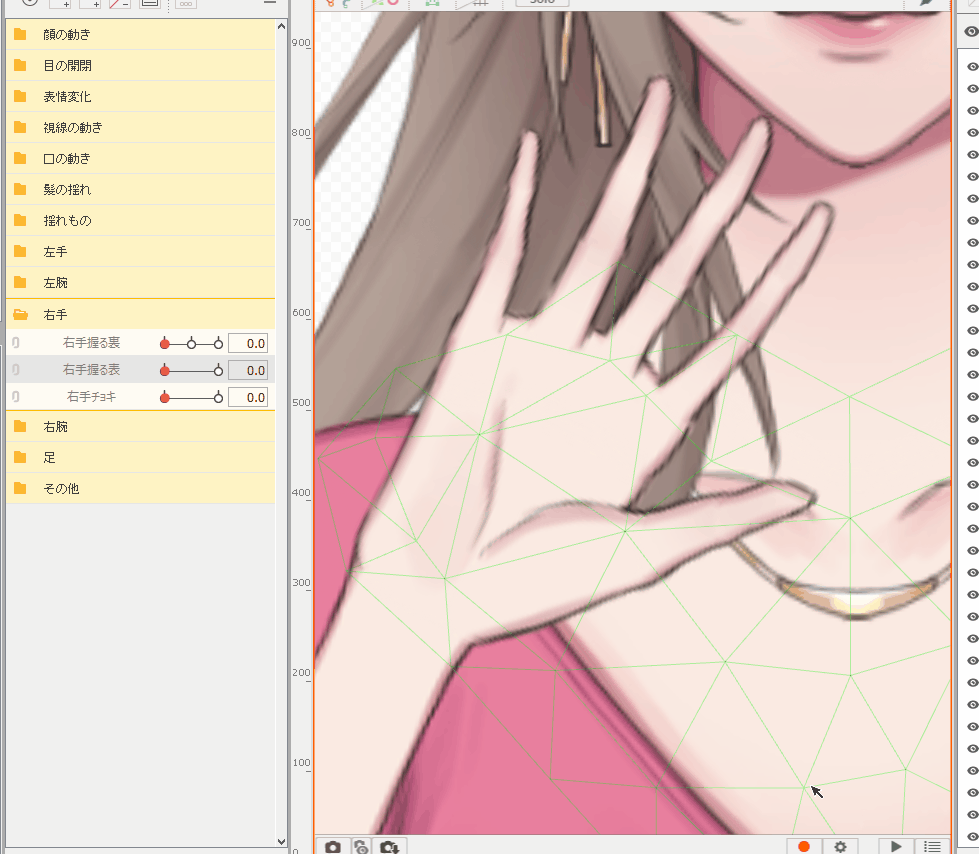
こんな感じで、2点のみで作ってしまうと握る途中で関節部分に違和感が出てきてしまうので、パラメータを打って修正しましょう。
握る形を作ろう
パラメータが用意できたら、握る形を作っていきます。
まず回転デフォーマで関節を回転させ、すべての指を握る形に作っていきます。

ただ、これだけだとどうしても関節部分がはみ出してしまうので、ワープデフォーマでここを調整しましょう。
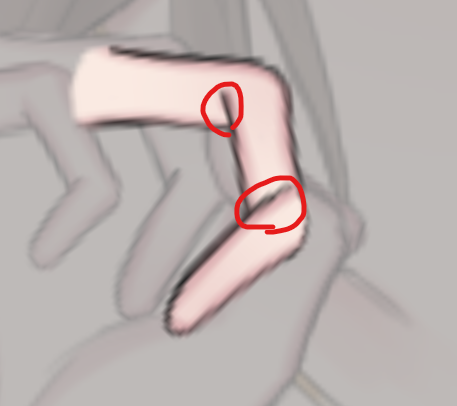
すべての指を調整したら、握る動作が完成です!
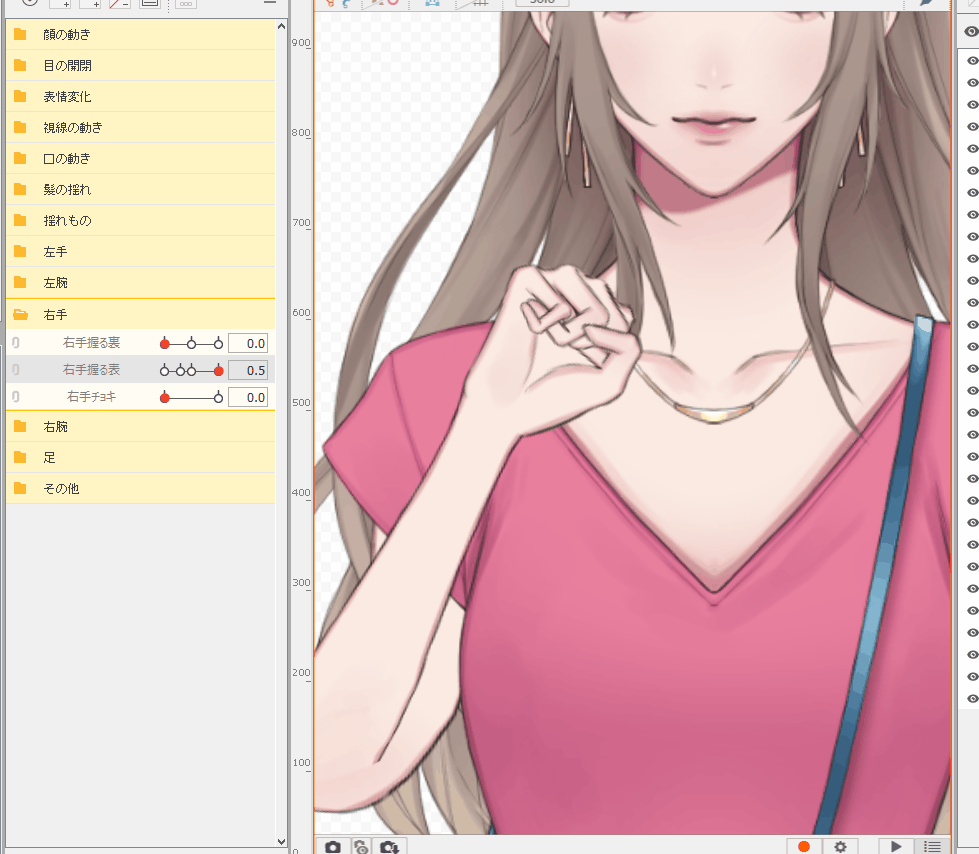
色んな動作に組み合わせられる
今回は握る動作を解説しましたが、この動作は結構色んなアニメーションで使えます。
例えば、このように「じゃんけん」の動きの中にも出てきます。
他にも人をパンチしたり、握るかたちではありませんがピースの形も今回の応用で作れると思います。
アイデア次第で色んな動きに組み合わせられる動きなので、ぜひ作ってみましょう。
[temp id=8]













